12 способов исправить проблему разрядки батареи iPadOS 13 на iPad
IPadOS от Apple делает устройства iPad более полезными и мощными благодаря системным улучшениям, которые упрощают многозадачность. IPadOS был анонсирован на мероприятии WWDC 2019 отдельно для планшетных устройств линейки iPad. Apple упомянула, что iPadOS построен так же, как платформа iOS. Однако новый iPadOS 13 имеет некоторые ошибки, такие как разрядка батареи и многое другое. Здесь мы рассказали о 12 способах решения проблемы разрядки аккумулятора iPadOS 13 на iPad.
Большинство пользователей iPadOS сталкиваются с подобными проблемами, такими как разряд батареи, медленная зарядка, перегрев и т. Д. Apple проделала огромную работу, разработав индивидуальную операционную систему для устройств iPad для большей производительности и надежности. Но проблема разрядки батареи в основном портит пользовательский опыт. Поэтому, если вы также столкнулись с аналогичной проблемой на своем iPad после обновления до iPadOS 13, вам следует выполнить все возможные обходные пути, указанные ниже.

12 способов исправить проблему разрядки батареи iPadOS 13 на iPad
Эти методы будут работать на всех устройствах iPad, в том числе и на последних. Итак, приступим к делу.
1. Проверьте состояние батареи и предложения
Вполне возможно, что состояние аккумулятора iPad ухудшается или аккумулятор поврежден и не может удерживать заряд должным образом. Поэтому вам необходимо как можно скорее заменить аккумулятор, чтобы защитить свое устройство.
- Просто зайдите в iPad Настройки >> Нажмите на Аккумулятор >> Нажмите на Состояние батареи.
- Здесь вы увидите состояние аккумулятора, а система предложит несколько вариантов улучшения резервного аккумулятора.
2. Уменьшите уровень яркости (включите автояркость).
- Просто откройте Центр управления на своем iPad, проведя вниз от правого верхнего угла.
- Теперь переместите ползунок уровня яркости на минимум.
- Дополнительно можно зайти на устройство Настройки.
- Выбрать Генеральная >> Доступность >> Дисплей и размер текста.
- Вот включи Автояркость переключить.
3. Отключите опцию Raise to Wake.
- Открой Настройки приложение >> Прокрутите вниз и выберите Дисплей и яркость.
- Выключить Поднять, чтобы разбудить переключить.
Теперь, когда вы берете iPad в руки, система не будет автоматически включать экран блокировки. Это сэкономит много заряда батареи.
4. Включите автоблокировку (30 секунд), чтобы исправить разрядку батареи iPadOS 13.
- Перейдите к iPad Настройки >> Дисплей и яркость >> Нажмите на Автоматическая блокировка.
- Установите минимум 30 секунд или максимум 1 минуту.
Это также уменьшит экран вовремя, и уровень заряда батареи вашего устройства будет сохранен автоматически.
5. Проверьте все ожидающие обновления приложений.
- Перейти к Магазин приложений >> Нажмите на значок учетной записи / профиля в правом верхнем углу.
- Нажмите на Обновить все вариант >> Выбрать Выполнено.
- Теперь дождитесь обновления всех приложений.
- После этого перезагрузите iPad и проверьте уровень заряда батареи после некоторого использования.
6. Удалите ненужные виджеты экрана.
Виджеты быстрого просмотра или быстро доступные экранные виджеты всегда пытаются обновить информацию или детали в фоновом режиме. И, очевидно, это поможет нам легко проверить, какой уровень заряда батареи, погода или уведомление о других сообщениях, быстрый ответ, новости, напоминания и т. Д. Таким образом, для постоянной работы в фоновом режиме требуется много заряда батареи.
- Проведите до самого левого экрана на главном экране. (Область виджетов и ярлыков)
- Прокрутите вниз и нажмите редактировать.
- Чтобы удалить виджеты, нажмите на значок красного круга рядом с виджетами >> Нажмите на удалять.
- Затем, наконец, нажмите на Выполнено кнопка.
7. Перезагрузите iPad, чтобы исправить разрядку аккумулятора iPadOS 13.
Чтобы перезагрузить iPad с функцией Face ID, выполните следующие действия.
- Одновременно нажмите и удерживайте кнопку увеличения / уменьшения громкости + верхнюю кнопку (питание) в течение нескольких секунд.
- Появится ползунок выключения питания.
- Теперь отпустите кнопки и перетащите ползунок, чтобы выключить iPad.
- Наконец, подождите около 30 секунд, а затем нажмите и удерживайте верхнюю кнопку, пока не появится логотип Apple.
- Отпустите кнопку и дождитесь загрузки устройства.
Чтобы перезагрузить iPad с помощью кнопки «Домой», выполните следующие действия.
- Нажмите и удерживайте верхнюю кнопку (Питание), пока не появится ползунок выключения.
- Теперь перетащите ползунок, чтобы выключить iPad.
- Подождите не менее 10-15 секунд, а затем нажмите и удерживайте верхнюю кнопку в течение нескольких секунд, пока не появится логотип Apple.
- Отпустите кнопку и дождитесь загрузки устройства.
8. Отключите фоновое обновление приложения.
- Открой Настройки на вашем iPad.
- Нажмите на Генеральная >> Выберите обновление фоновых приложений.
- Снова нажмите «Обновление фонового приложения» и выберите «Выкл.».
- Этот параметр не позволит большинству приложений обновлять данные в фоновом режиме, а также сэкономит заряд батареи.
9. Отключите системные службы (сеть и беспроводная связь).
- Перейти к устройству Настройки >> Нажмите на Конфиденциальность.
- Перейти к Сервисы определения местоположения >> Прокрутите вниз и нажмите Системные услуги.
- Здесь вы получите набор системных служб, которые уже включены по умолчанию.
- Вы можете проверить и отключить некоторые ненужные службы, особенно переключатель «Сеть и беспроводная связь».
- После этого просто следуйте следующему методу, чтобы также отключить службы определения местоположения.
10. Настройте службы геолокации iPad, чтобы исправить разрядку батареи iPadOS 13
- Перейти к устройству Настройки меню >> Прокрутите вниз и выберите Конфиденциальность.
- Нажмите на Сервисы определения местоположения и вы можете индивидуально выбрать, какие приложения вам пригодятся, можно постоянно отслеживать местоположение.
- Затем вы можете настроить остальные приложения на При использовании приложения или Спросите в следующий раз для экономии заряда батареи.
- Хотя доступно множество приложений, которые можно легко настроить Никогда под Разрешить доступ к местоположению вариант.
11. Попробуйте положить iPad экраном вниз.
Когда вы смотрите на экран iPad последнего поколения, Face ID всегда работает в фоновом режиме и пытается отсканировать зарегистрированное лицо. Таким образом, даже если вы находитесь в условиях слабого освещения, Face ID распознает ваше лицо и открывает экран блокировки, а также разблокирует его. Так что лучше положить iPad экраном вниз, чтобы экран не загорелся или разблокировал экран.
12. Используйте режим низкого энергопотребления.
Если у вас низкий заряд аккумулятора, и вам все еще нужно провести несколько часов с таким низким уровнем заряда, вам следует включить режим низкого энергопотребления, чтобы значительно сэкономить заряд аккумулятора. Однако он отключит некоторые службы, такие как push-уведомления, получение электронной почты, привет, Siri, обновление фонового приложения, некоторые визуальные эффекты и т. Д.
- Перейдите к iPad Настройки >> Аккумулятор >> Включите Режим низкого энергопотребления переключить.
- Цвет значка батареи изменится с зеленого на желтый.
Таким образом, вы можете понять режим низкого энергопотребления и даже отслеживать историю использования батареи.
13. Включите «Уменьшить движение», чтобы исправить разрядку батареи iPadOS 13
- Открой Настройки приложение >> Нажмите на Доступность >> Нажмите на Движение.
- Включите Уменьшить движение переключить.
- Кроме того, вы можете отключить Эффекты сообщений с автоматическим воспроизведением а также Предварительный просмотр видео с автоматическим воспроизведением.
Эти параметры продлят время автономной работы вашего iPad. Вот и все, ребята. Мы надеемся, что вы нашли это руководство по устранению неполадок полезным.
Вывод
Версия iPadOS 13 или более поздняя предлагает множество функций, улучшений системы и исправлений ошибок. Однако некоторые ошибки все еще доступны, и мы можем ожидать, что в следующих нескольких обновлениях большинство ошибок будет исправлено должным образом. Как и стабильная версия iOS 13.3.1, Apple также выпустила стабильную версию iPadOS 13.3.1 для пользователей iPad. Принимая во внимание, что компания недавно выпустила обновление iPadOS 13.4 Beta 1 для дополнительных исправлений ошибок и улучшений. А пока следите за обновлениями, чтобы получить больше руководств и информации.

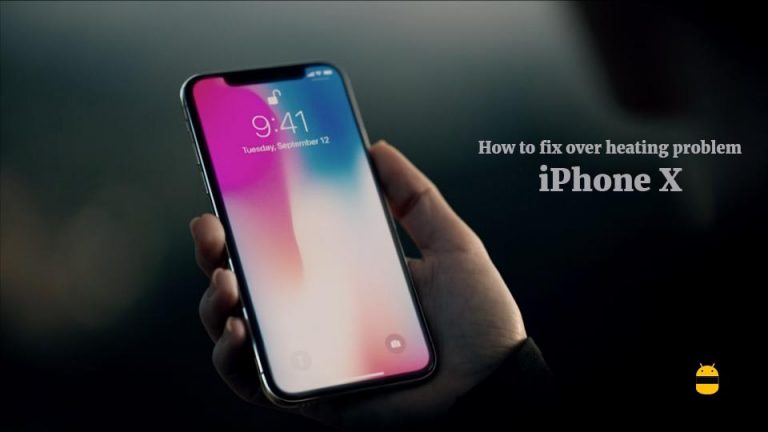




![[Solved] iPhone 11 не может обновлять приложения через магазин приложений](https://pazd.ru/wp-content/uploads/2020/11/solved-iphone-11-not-able-to-update-apps-through-app-store-how-to-fix-768x461.jpg)